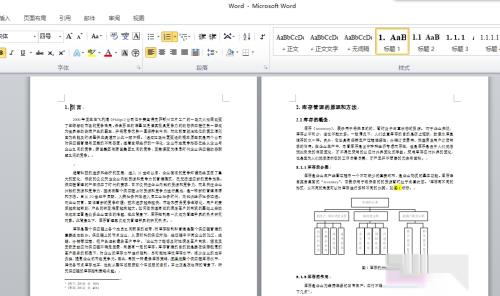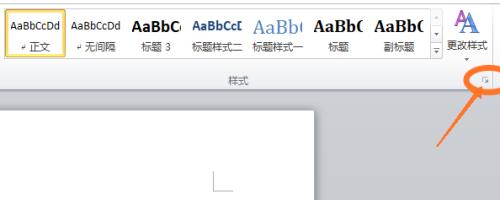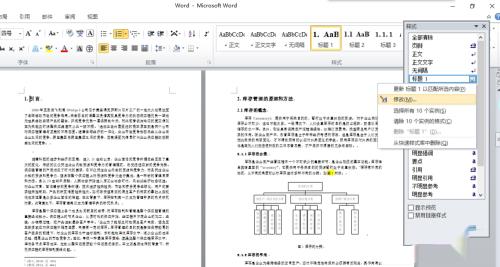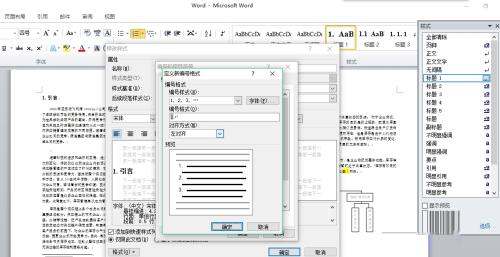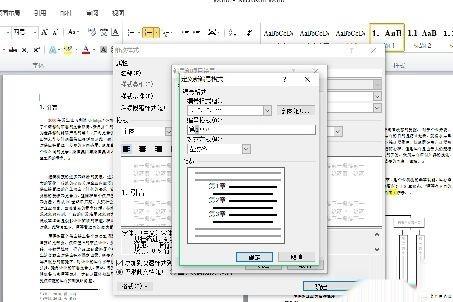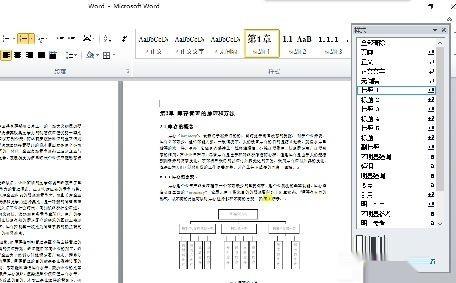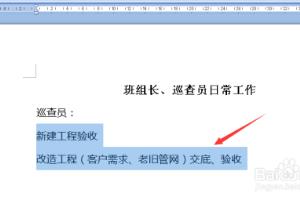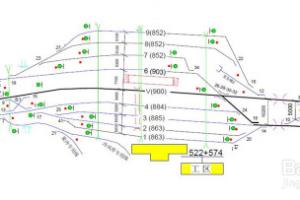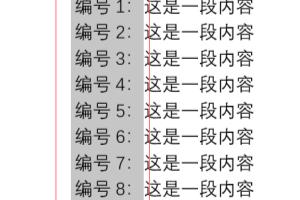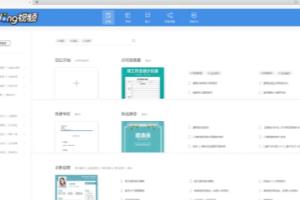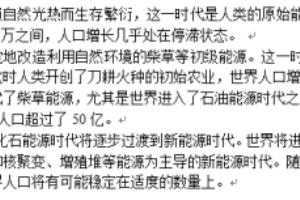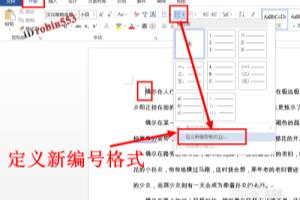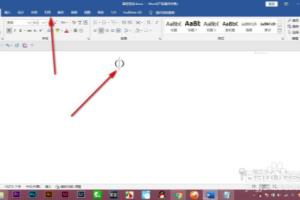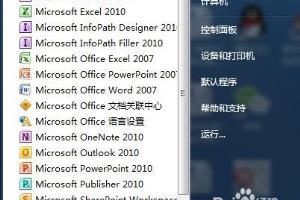1、首先打开需要对标题进行修改的文档,我这里选择了一篇论文,题目中要求修改“标题1”样式,将其自动编号的样式修改为“第1章、第2章、第3章”
2、在“样式”窗格中,鼠标指向“标题1”样式需要更改的样式,这里由上述要求选择了“标题1”,单击右侧的下拉按钮,在弹出的快捷菜单中选择“修改”。
3、在之后弹出的“修改样式”对话框中,单击“格式”按钮右侧的下拉箭头,在弹出的快捷菜单中选择“编号”命令,随即弹出了弹出“编号和项目符号”对话框。
4、“编号”选项卡中,选择“定义新编号格式”按钮,弹出“定义新编号格式”对话框。如果要求更改的编号格式可以在标准格式中找到,就不用定义新编号格式,因为上述需要将编号改为“第1章”类,属于新编号,所以需要创建新格式
5、在“编号格式”中的“1”前面输入“第”字,“1”后面输入“章”字,并将“.”号删除,单击确定。
6、这样,就可以将需要更改的内容进行更改,简单快捷,我们可以看到,标题格式已经进行了修改。